手机已经成为人们生活中不可或缺的一部分,无论是工作还是娱乐都与手机息息相关,而随着科技的不断发展,手机绘图也逐渐成为了一种趋势,越来越多的人开始利用手机进行创作。对于不少初学者来说,手机上色及绘图技巧却是一大难题。如何在手机上进行上色和绘图呢?下面我们就来分享一些手机绘图的技巧。
手机绘图技巧分享
具体步骤:
1.其实有专门画画的手机应用App。但是我首先讲一讲快捷实用的手机绘图方法。直接利用Andriod手机系统内置的记事本程序涂鸦非常方便!首先,打开手机上的【记事本】程序。如下图。

2.点击里面的【新建】新建一个记事本文件。
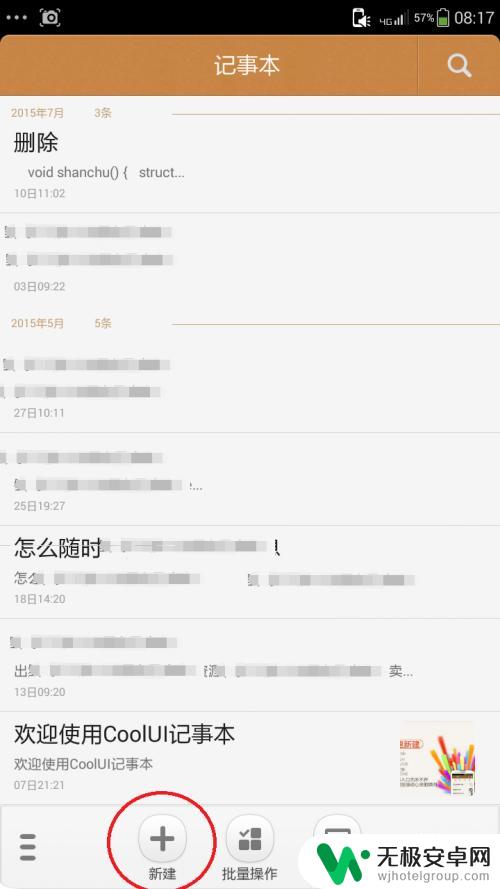
3.然后这时候不要马上输入文字,因为我们要用手机涂鸦画画。所以点击下面的【图片】。
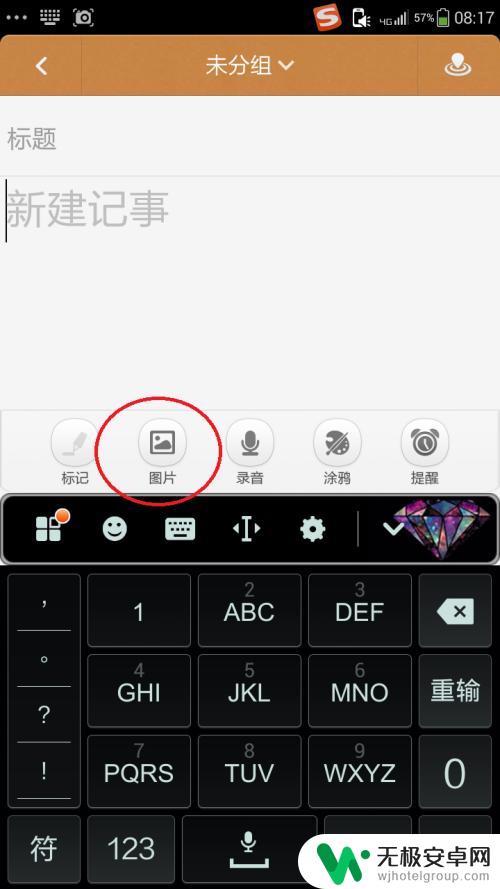
4.然后就进入了手机涂鸦界面啦!可以点击右下角的【背景】设置涂鸦背景。
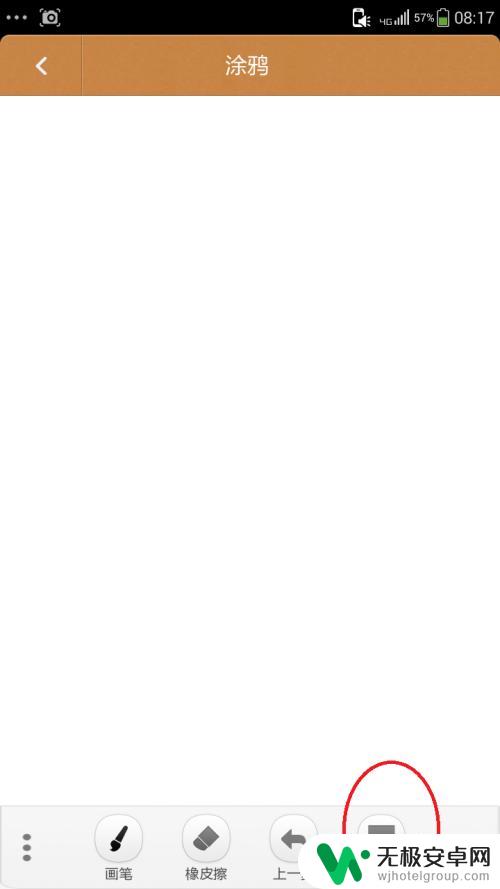
5.然后点击左边的【画笔】,可以选择画笔颜色、调节粗细,如下图。
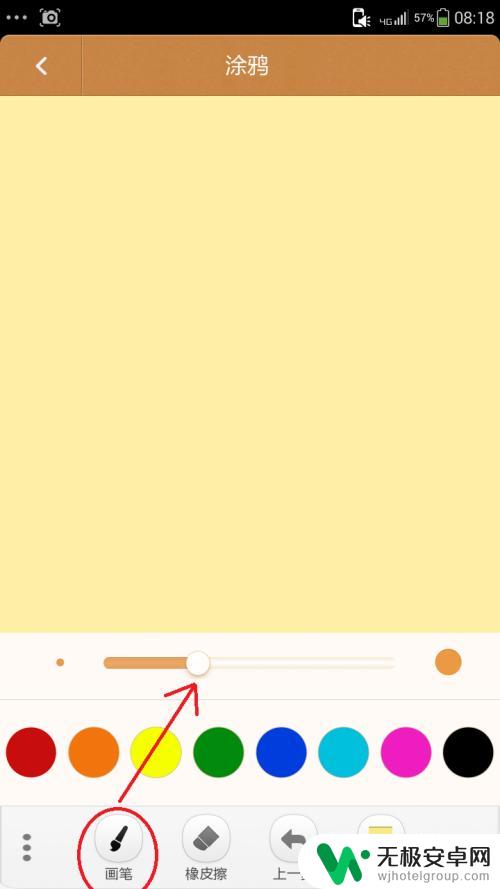
6.然后就可以用手机绘画了!我随手勾画了一把雨伞。
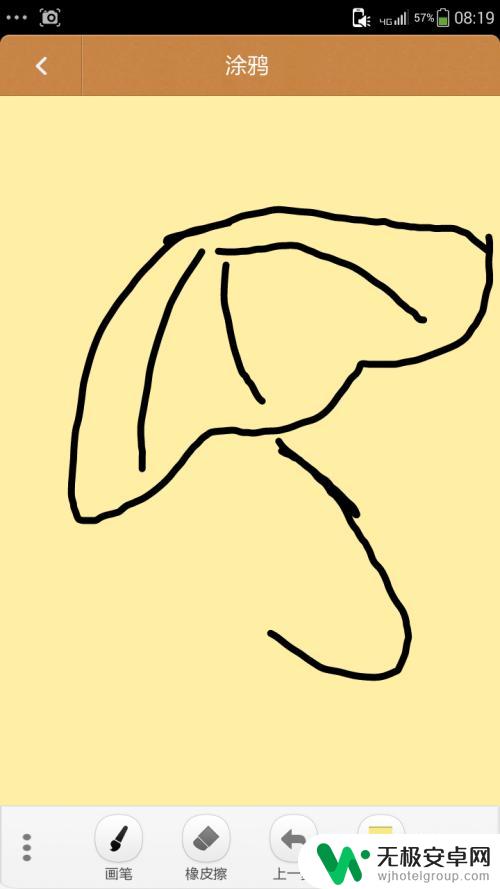
7.绘画完毕,点击左下角的三个点点【保存为图片】。可以通过屏幕截图或者发送文件和好友分享你的作品了!
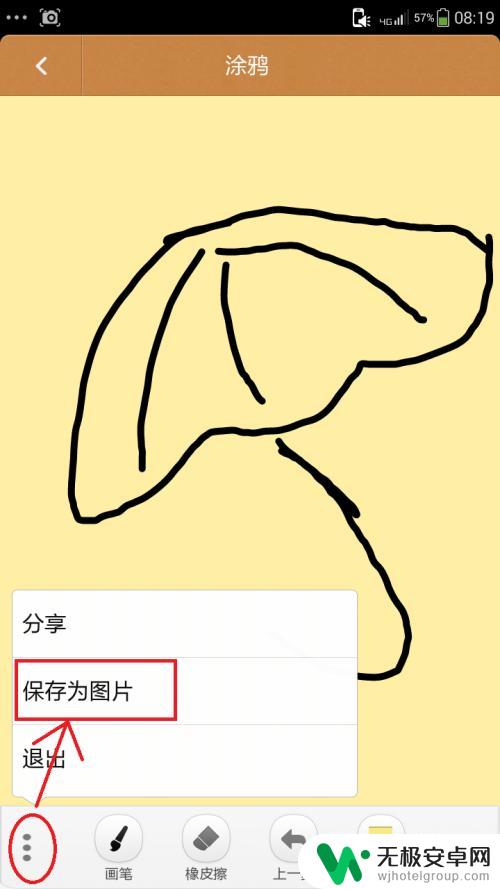
以上就是关于手机如何上色怎么画的全部内容,有出现相同情况的用户就可以按照小编的方法了来解决了。









